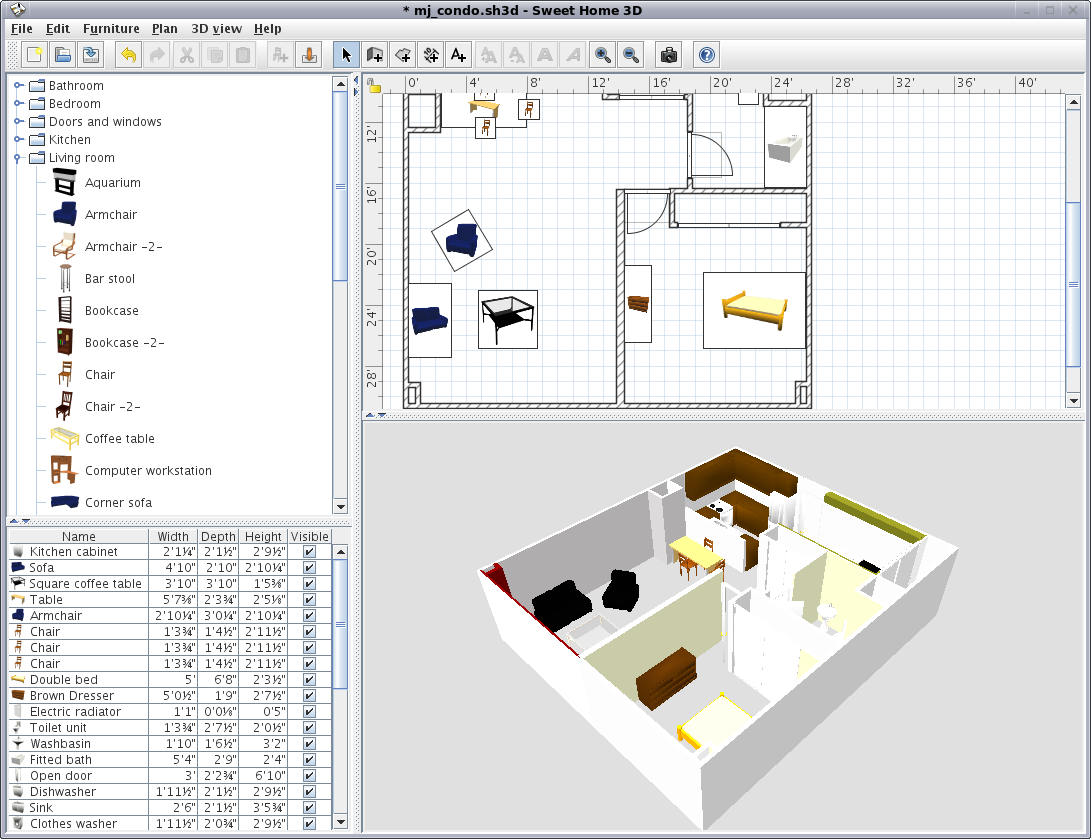
Assalamualaikum wr.wb
Ketemu lagi dengan saya,kali ini saya akan membahas tentang tools tools yang ada di Sweethome 3D
A.Pengertian
Sweet Home 3D adalah desain interior gratis software aplikasi yang
membantu Anda menarik rencana rumah Anda, mengatur furnitur di atasnya
dan mengunjungi hasil dalam 3D.Sweet Home 3D adalah satu-satunya sumber
terbuka perangkat lunak desain interior.
B.Latar Belakang
Di Aplikasi Sweet Home 3D itu ada 6 jenis toolbar yang setiap bagian tersebut
punya elemen penyusunnya masing masing.
C.Tujuan
Agar pembaca mengerti fungsi tools yang ada di sweethome 3d.
D.Pembahasan
Di
aplikasi Sweet Home 3D itu ada 6 jenis toolbar yang setiap bagian tersebut
punya elemen penyusunnya masing masing.
1. Menu File
Yang
Berisi
New : Untuk
membuat lembar kerja baru
Open : Untuk
membuka lembar kerja lama yang sudah dibuat sebelumnya (formatnya sh3d) dan
tersimpan di drive pc
Open recent home :
Untuk Membuka lembar kerja yang baru saja dibuat dan tersimpan di drive juga,
yang fresh. Kalo device ente di deep freeze pastinya ga akan berguna ini
Close : Untuk
menutup lembar kerja
Save : Untuk
menyimpan lembar kerja (tetap dalam format sh3d)
Save As :
Untuk menyimpan ulang dengan nama yang berbeda (tetap dalam format sh3d)
Save and Compress : Untuk Menyimpan serta
mengecilkan ukuran saat penyimpanan sehingga menghemat tempat.
Studi kasusnya gini,,misalkan lembar kerja yang ente buat setelah ente
simpan seperti biasa menggunakan save
atau save as ukurannya adalah 6 kb.
Setelah ente buka lagi, kemudian ente klik save and compress maka file tersebut berukuran lebih kecil yaitu 3 kb.
Page Setup : Untuk mengatur halaman dan segala sesuatunya
Dalam page setup terdapat :
- page
format : untuk mengatur ukuran kertas bakalan dipake buat ngeprint nantinya. (Orientasinya
: udah default portrait )
Margin left dan right : Untuk
mengatur ukuran margin di setiap sisi baik itu atas bawah maupun kiri dan kanan
-
Header
dan Footer : Menambahkan teks diatas dan dibawah lembar kerja, Cuma bisa diliat di print preview.
-
Variables
:terdapat 5 options, yang berfungsi untuk mempermudah pengisian header maupun
footer
Insert page number: untuk
memasukkan halaman (jika memang lembar
kerja nya lebih dari 1 halaman)
Inset Page Count : Untuk
memasukkan hitungan halaman (mungkin?)
Insert page scale : untuk
memasukkan skala halaman
Insert date : untuk memasukkan
tanggal pembuatan (manual)
Insert time : untuk memasukkan
waktu(manual juga)
Insert home name : untuk
memasukkan nama rumah
Insert home file : kurang
lebih sama seperti diatas
Print Preview : Berfungsi untuk melihat hasil lembar kerja yang akan
dicetak yaitu yang pertama berupa list data nama perkakas apa aja yang dipake
buat ngisi tuh bangunan
beserta info se detailnya termasuk panjang lebar tinggi bahkan jumlahnya berapa
banyak bakal keliatan disini, sayangyatampilan print
priviewnya terlalu kecil menurut ane..
Selain itu juga ditampilkan denah beserta screen shot nya secara 3 dimensi yang mau kita print nantinya
Selain itu juga ditampilkan denah beserta screen shot nya secara 3 dimensi yang mau kita print nantinya
Print : Untuk mencetak lembar
kerja
Print to pdf : untuk
mengekspor semua data dalam bentuk pdf
Preferences : Untuk mengedit Preferensi
Exit : Untuk keluar dari
aplikasi
2. Menu Edit
Undo :
berfungsi untuk membatalkan aksi yang baru saja dilakukan
Redo :
mengulangi aksi yang baru saja dan sudah dilakukan
Cut : Berfungsi untuk menghilangkan
sementara atau selamanya objek yang sedang aktif
Copy : Berfungsi untuk menggandakan objek yang
sedang aktif
Paste : Berfungsi untuk menempelkan objek yang
sudah di cut atau pun di copy sebelumnya
Delete : Berfungsi untuk menghapus objek yang sedang
aktif secara permanen
Select all :
Berfungsi untuk menyeleksi semua objek
yang terdapat dalam lembar kerja
3. Menu Furniture
Add to home : Berfungsi untuk memasukkan perkakas kedalam rumah yang sebelumnya sudah di
klik pada furniture box
Modify : Berfungsi untuk memodifikasi furniture yang sedang
aktif
Import
Furniture: Berfungsi untuk
memasukkan furniture secara manual dan satu persatu, file yang didukung adalah
berupa OBJ, DAE, 3DS, LWS atau Zip, furniture tsb bisa diunduh dari laman resmi
sh3d
Sort By : Berfungsi untuk mengurutkan
furniture berdasarkan jenis tertentu misalkan nama, ukuran dll
Display Column
: Berfungsi untuk mengatur apa saja yang ingin anda tampilkan pada kotak data
list furniture (kiri bawah)
4. Menu Plan
Select Tool
(berupa ikon panah) : Berfungsi
untuk menetralkan aktifitas serta berfungsi untuk menyeleksi objek yang akan
dikelola
Pan Tool
(Berupa Ikon Tangan) : Berfungsi untuk
menggeser lembar kerja secara bebas (drag
& geser)
Create wall : Untuk
membuat dinding
Modify Compass :
Untuk Memodifikasi Kompas
Modify text
style :
Untuk memodifikasi style daripada teks yang sudah dimasukkan sebelumnya
Import
Background Image :
Untuk Memasukkan gambar sebagai background daripada Kotak Plan area (kanan Atas)
Add Level :
Untuk menambahkan Lantai diatasnya
Modify Level : Untuk
memodifikasi Lantai(berupa nama,
ketinggian dari atas tanah , hingga tinggi lantai)
Delete level : Untuk
menghapus lantai yang sedang aktif
Zoom In :
Untuk memperbesar tampilan lembar kerja Zoom out : Untuk memperkecil tampilan lembar kerja
Create Room : Untuk
membuat lantai kamar
Create dimension : Untuk membuat
ukuran ruangan (tidak akan terdisplay di kotak 3d view(Kanan Bawah), namun
hanya berupa patokan yang terdisplay di kotak Plan (kanan atas)
add text :
untuk menambahkan teks
4. Menu 3D View
Aerial View : Berfungsi untuk memandang bangunan
dari udara (menurut ane ya gitu deh pokoknya jadi bisa keliatan semua
bangunannya)
Virtual Visit : Berfungsi untuk melihat tampilan
bangunan dari kamera sesuai dengan aslinya
E.Kesimpulan
Harus mengetahui tools tools yang ada disweethome 3d agar memudahkan kita saat membuat desain di sweethome 3d
F.Referensi
http://bernadhetasblog.blogspot.com/2014/05/fungsi-fungsi-tools-sweet-home-3d-yang.html

0 Response to "SWEETHOME 3D | TOOLS TOOLS PADA SWEETHOME "
Post a Comment